Le traduzioni sono generate tramite traduzione automatica. In caso di conflitto tra il contenuto di una traduzione e la versione originale in Inglese, quest'ultima prevarrà.
Fase 3. Aggiunta di un livello allo stack
Importante
Il AWS OpsWorks Stacks il servizio ha raggiunto la fine del ciclo di vita il 26 maggio 2024 ed è stato disattivato sia per i clienti nuovi che per quelli esistenti. Consigliamo vivamente ai clienti di migrare i propri carichi di lavoro verso altre soluzioni il prima possibile. Se hai domande sulla migrazione, contatta il AWS Support Squadra su AWS Re:post o tramite
Un layer è un modello per un insieme di istanze, come le istanze AmazonEC2. Specifica informazioni quali, ad esempio, le impostazioni dell'istanza, le risorse, i pacchetti installati e i gruppi di sicurezza. Si aggiunge quindi un livello allo stack. Per ulteriori informazioni sui livelli, consulta Livelli.
Per aggiungere il livello allo stack
-
Con la MyLinuxDemoStackpagina visualizzata nel passaggio precedente, per Livelli, scegli Aggiungi un livello:
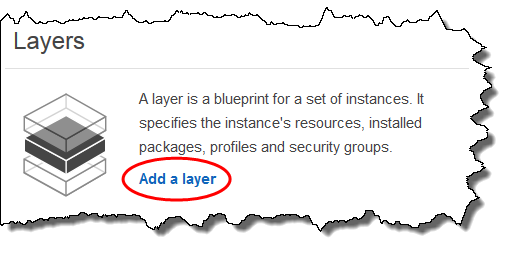
-
Viene visualizzata la pagina Add Layer (Aggiungi livello). Nella OpsWorksscheda, per Nome, digitate
MyLinuxDemoLayer. È possibile utilizzare un nome diverso, ma è necessario assicurarsi di sostituirlo aMyLinuxDemoLayerdurante l'esecuzione di questa procedura guidata. -
In Short name (Nome breve), immettere
demo. È anche possibile immettere un valore diverso, assicurandosi però di sostituirlo sempre ademoin tutta la procedura guidata: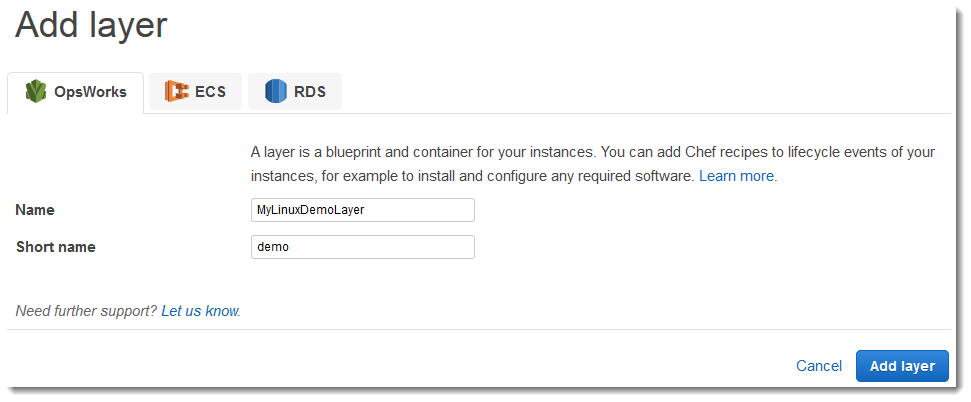
-
Scegliere Add layer (Aggiungi livello). AWS OpsWorks Stacks crea il livello e visualizza la pagina Livelli.
-
Nella pagina Livelli, per MyLinuxDemoLayer, scegli Rete.
-
Nella scheda Network (Rete), in Automatically Assign IP Addresses (Assegna automaticamente indirizzi IP), verificare che l'opzione Public IP addresses (Indirizzi IP pubblici) sia impostata su yes (sì). Se sono state apportate delle modifiche, scegliere Save (Salva).
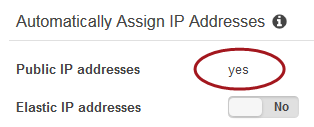
-
Nella pagina Layers (Livelli), scegliere Security (Sicurezza):
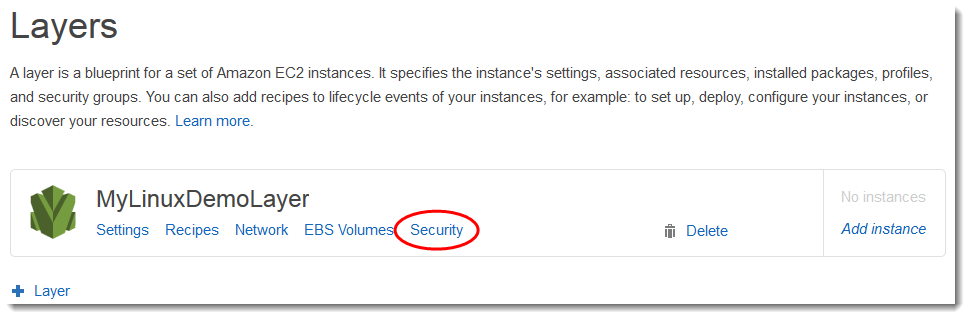
-
La MyLinuxDemoLayer pagina Layer viene visualizzata con la scheda Sicurezza aperta. Per i gruppi di sicurezza, scegliete AWSOpsWorks- - WebApp, quindi scegliete Salva:
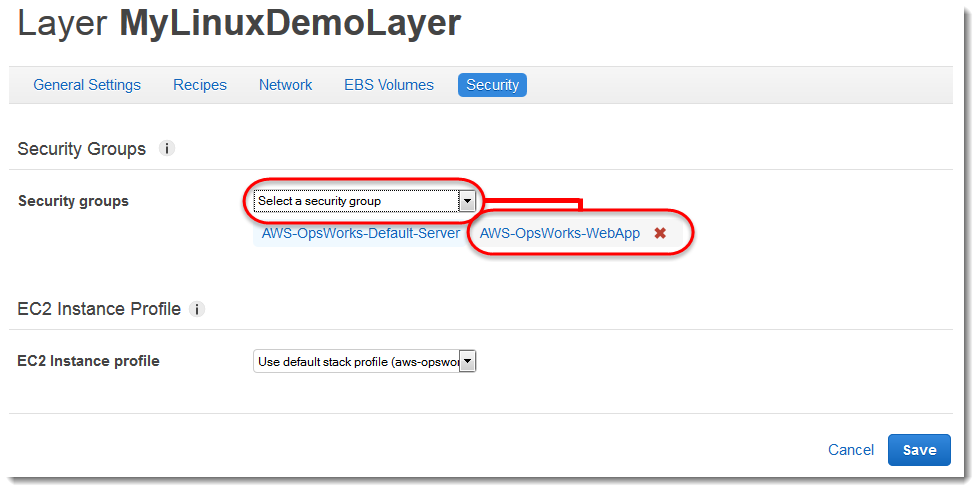
-
Il gruppo di sicurezza
AWS-OpsWorks-WebAppviene aggiunto al livello. (Questo gruppo di sicurezza consente agli utenti di connettersi all'app sull'istanza più avanti in questa procedura dettagliata. Senza questo gruppo di sicurezza, gli utenti riceveranno un messaggio nel browser Web che indica che non possono connettersi all'istanza.)
Ora disponi di un livello con le impostazioni corrette per questa procedura guidata.
Nella fase successiva specificherai l'app da distribuire sull'istanza.